
مع Windows 8.1 ، أضافت Microsoft في الخدمات السحابية مثل النسخ الاحتياطي والمزامنة مباشرة إلى نظام التشغيل الخاص بها. كان أفضل شيء فعلته الشركة على الإطلاق لأولئك الذين يتطلعون إلى احتضان التخزين السحابي. مع بضع نقرات - أو لا شيء على الإطلاق - كل ملف ، تتم مزامنة كل إعداد على جهاز كمبيوتر شخصي جديد من جهاز الكمبيوتر القديم. يستخدم الكثيرون OneDrive للحفاظ على مزامنة الأشياء بين أجهزتهم دون مشكلة. في بعض الأحيان ، تعد مزامنة الأشياء في OneDrive ، مثل الخلفية ، فكرة سيئة.
تتمثل مشكلة مزامنة OneDrive في أن العديد من المستخدمين لا يدركون أنه قد قام بإعدادها حتى أصبحت مشكلة بالنسبة لهم. لا يدرك الكثيرون أن مزامنة OneDrive مرتبطة بحساب Microsoft الخاص بهم. حساب Microsoft هو اسم المستخدم وكلمة المرور اللذين تنشئهما كلما استخدمت خدمة أو جهاز Microsoft. على سبيل المثال ، يتم إنشاء حسابات Microsoft عند التسجيل للحصول على حساب بريد إلكتروني في Outlook. يتم استخدامها على أجهزة Xbox One و Xbox 360 و Windows 8 و Windows Phone. كل هذه الأشياء عبر منصة رائعة عندما تربط الأشياء الشخصية الخاصة بك معا. ليست فكرة جيدة تمامًا عندما يكون لديك جهاز كمبيوتر يجب عليك استخدام عنوان البريد الإلكتروني الخاص به في Outlook.com. من اجل العمل. قد تنتهي خلفيتك الشخصية كخلفية لك في العمل.

إليك كيفية إيقاف OneDrive من مزامنة الخلفية في Windows 8.1.
لأغراض هذا البرنامج التعليمي ، ستحتاج إلى توجيه انتباهك إلى جهاز Windows 8.1 الشخصي لديك. ما سنفعله هو إيقاف المزامنة هناك حتى لا يؤثر على جهازك في العمل. ليست هذه هي الطريقة التي عليك القيام بها ؛ تتيح Microsoft للمستخدمين إمكانية قتل مزامنة OneDrive على أساس كل جهاز. إذا كنت شخصًا يريد مزامنة أجهزتك الشخصية بين بعضها البعض ، فمن الأفضل التخلص من مزامنة خلفية OneDrive من جهاز عملك. إفعل مايناسبك.
ضع إصبعك على الحافة اليمنى من الشاشة وقم بتحريكه ببطء نحو الحافة اليسرى لكشف شريط السحر. إذا لم يكن لديك لمسة ، فضع مؤشر الماوس في الزاوية العلوية اليمنى من الشاشة.

الآن اضغط أو اضغط على الإعدادات.

اضغط أو انقر فوق تغيير إعدادات الكمبيوتر من قائمة الطيران الخارجة على الجانب الأيمن من شاشتك. في مثالنا ، إنه في الأسفل.

مرحبًا بك في تطبيق إعدادات Windows 8.1. على يمين الشاشة لديك طرق سريعة لإضافة كلمة مرور وتغيير صورة حساب Microsoft وتغيير الصورة التي تظهر على شاشة القفل. الآن ، لا تريد تغيير أي من هذه الإعدادات. بدلاً من ذلك ، انظر إلى اليسار ون درايف. اضغط أو انقر فوق خيار القائمة هذا. إنه عنصر القائمة الثالث من الأعلى.
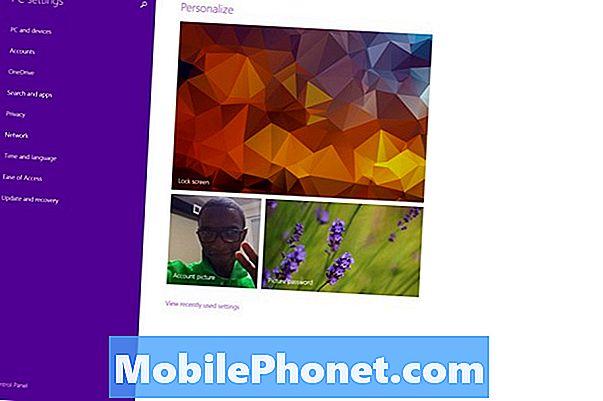
اضغط أو انقر فوق إعدادات المزامنة.
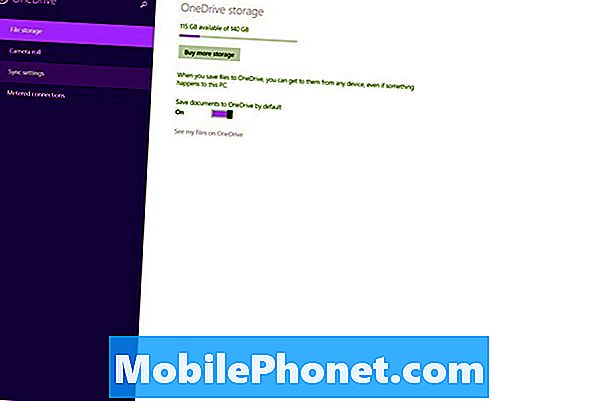
هذه هي منطقة إعدادات OneDrive Sync. من هنا ، يمكنك إيقاف تشغيل تجربة مزامنة OneDrive بالكامل تقريبًا. إذا قمت بإعداد OneDrive بجهازك ، فمن المحتمل أن كل تبديل على هذه الشاشة قيد التشغيل. يمكنك قلب المفتاح الرئيسي في الجزء العلوي من الشاشة لقتل جميع إعدادات OneDrive المزامنة ، لكنني أقترح طريقة جراحية أكثر.
الوجه كل ثلاثة تبديل تحت إعدادات التخصيص للتخلص من جميع تغييرات السمات الخاصة بك المزامنة بين أجهزة متعددة. إذا كنت ترغب فقط في إيقاف الخلفية عن المزامنة ، فقم بتشغيل تخصيص سطح المكتب التبديل إلى إيقاف.
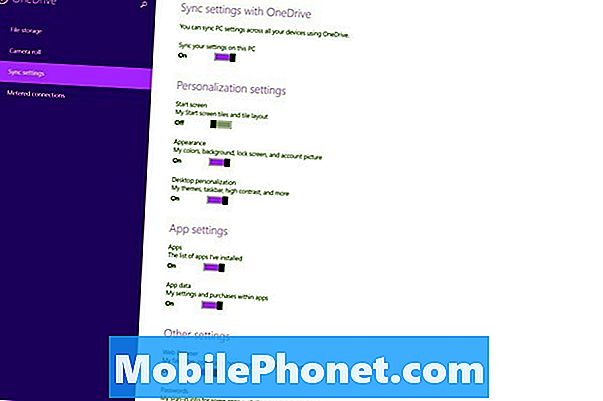
يوجد لديك. هذا كل ما عليك القيام به. من المهم أن تتذكر إيقاف تشغيل الإعدادات التي لا تريد مزامنتها فقط. لا أقترح إيقاف تشغيلها جميعًا لأنها في بعض الأحيان قد تكون مفيدة. يحل العديد من مستخدمي Windows 8.1 هذه المشكلة عن طريق إنشاء حساب محلي غير مرتبط بحساب Microsoft. هذه فكرة سيئة لأن القيام بذلك يعني أنه لا يمكنك استخدام متجر Windows أو تطبيقات مثل Xbox Music. من الأفضل إنشاء حسابات مختلفة.
حظا سعيدا مع أجهزة ويندوز الخاص بك.
![أفضل 5 هواتف Verizon [مارس ، 2015] أفضل 5 هواتف Verizon [مارس ، 2015]](https://a.mobilephonet.com/android/5-Best-Verizon-Phones-March-2015.webp)

